苹果手机如何压缩截图
更新时间:2024-10-27 11:19:06来源:元达游戏浏览量:
苹果手机截图功能十分便捷,但有时候截得的图片过大,不便于分享或保存,针对这个问题,苹果手机也提供了压缩截图的方法。用户只需在截图完成后,点击图片右下角的编辑按钮,然后选择裁剪选项,再点击完成即可对图片进行压缩处理。这样操作简单快捷,能够帮助用户轻松地调整截图图片的大小,更方便地进行分享和保存。
苹果手机图片压缩方法
步骤如下:
1.选择一张要压缩的图片
进入苹果手机照片页面后,选择并点击一张要进行压缩的图片。
2.点击分享图标
打开照片页面后,点击左下角的【分享图标】选项。
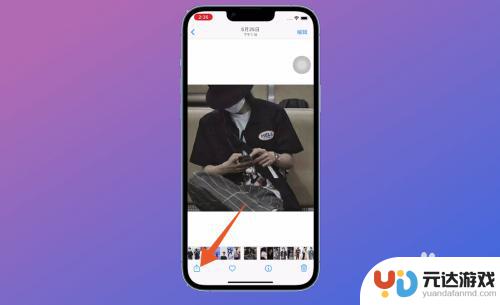
3.点击存储到“文件”
在跳转的新页面中,找到并点击【存储到“文件”】。
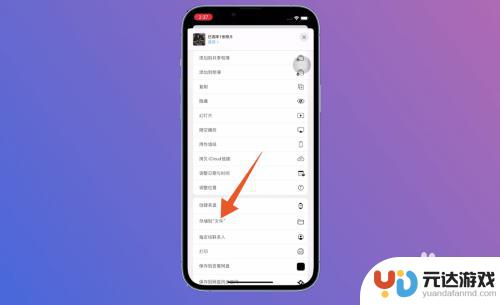
4.点击存储
进入存储页面后,选择并点击要保存的路径。选择完成后点击右上角的【存储】。
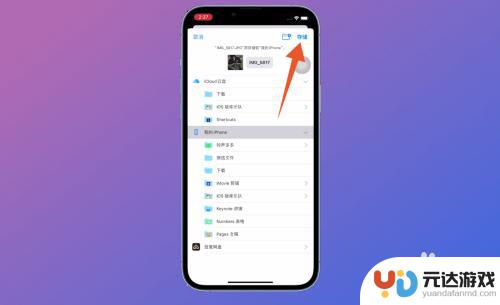
5.进入文件夹
存储成功后进入苹果手机文件中,在文件中找到刚才另存为的文件夹。
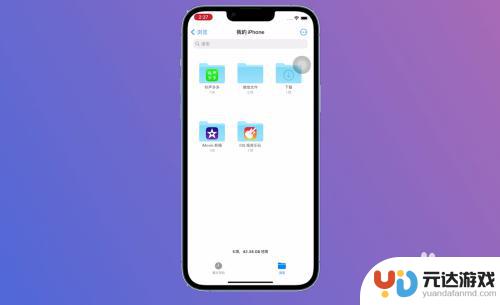
6.长按图片
进入文件夹页面后,长按刚才进行存储的照片。
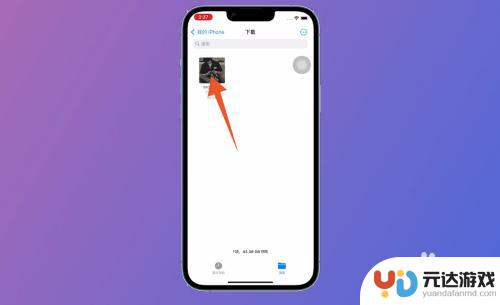
7.点击压缩即可
在弹出的新窗口页面中,选择并点击【压缩】就可以了。
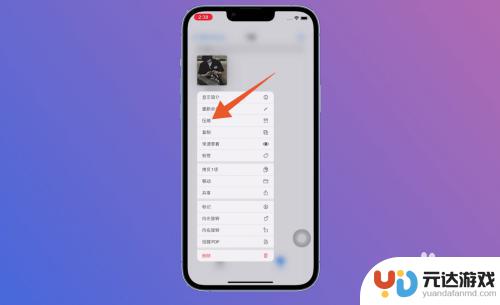
以上就是苹果手机如何压缩截图的全部内容,还有不清楚的用户就可以参考一下小编的步骤进行操作,希望能够对大家有所帮助。
- 上一篇: 手机中文音频怎么打开
- 下一篇: 苹果13的小细节手机怎么设置
热门教程
猜您喜欢
最新手机软件
- 1
- 2
- 3
- 4
- 5
- 6
- 7
- 8
- 9
- 10















